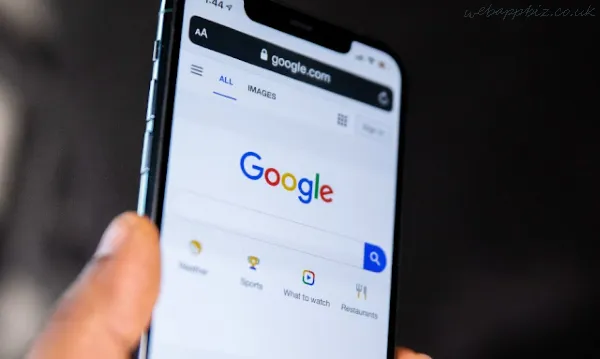Es importante saber cómo tomar una captura de pantalla en el Samsung Galaxy A14 5G por varias razones, por lo que aprender los pasos de este proceso puede ser útil.
Si has utilizado recientemente el nuevo Samsung Galaxy A14 5G, quizás te preguntes cómo realizar una captura de pantalla. Los teléfonos Samsung suelen tener un método igual o similar para realizar capturas de pantalla.
A continuación, le mostramos cinco métodos sencillos para tomar capturas de pantalla en el Samsung Galaxy A14 5G, y puede elegir uno para usar.

Cómo tomar una captura de pantalla en Samsung Galaxy A14 5G
El Samsung Galaxy A14 5G tiene diferentes métodos para realizar capturas de pantalla, por lo que no será difícil encontrar la opción adecuada para ti. Un método popular es presionar dos botones de hardware en su teléfono al mismo tiempo, pero puede ser más rápido si usa el gesto Air Command. A continuación le mostramos seis formas de tomar una captura de pantalla en el dispositivo Samsung Galaxy A14 5G:
1. Cómo tomar una captura de pantalla usando el botón
Los teléfonos inteligentes Android tienen una función incorporada para realizar capturas de pantalla. Se accede a esta función presionando los botones de bajar volumen y encendido simultáneamente. La captura de pantalla se guardará en tu galería automáticamente.
- Presione los botones Bajar volumen y Encendido al mismo tiempo
- El dispositivo tomará una captura de pantalla y la guardará en su galería.
2. Cómo tomar capturas de pantalla usando el Menú Asistente
Si has roto el bloqueo de hardware de tu Samsung Galaxy A14 5G, el Menú Asistente te resultará útil. Esta es una segunda alternativa para personas con dispositivos dañados. Para activar el Menú Asistente, siga los pasos a continuación:
- Abra el menú Configuración.
- Después de eso, desplácese hacia abajo y toque Accesibilidad.
- Ahora, toca la opción Interacción y agilidad.
- Active la opción de menú Asistente ON.
- Toque el círculo (opción del asistente) y seleccione la opción de captura de pantalla para tomar una captura de pantalla.
- El teléfono parpadeará en blanco para confirmar que se ha tomado la captura de pantalla.
De esta manera, puedes tomar capturas de pantalla fácilmente usando la función Asistente.
3. Desliza la palma de tu mano para tomar una captura de pantalla.
Palm Swipe to Capture Screenshot es una característica única que permite a los usuarios tomar capturas de pantalla de la pantalla de su teléfono celular simplemente deslizando la pantalla con la palma de su mano. Consulte los pasos a continuación para saber cómo.
- Para habilitar Palm Swipe, vaya a Configuración >> Funciones avanzadas >> Gestos y página Gestos.
- Ahora habilite la opción Deslizar la palma para capturar. Esta opción está deshabilitada de forma predeterminada.
- Para tomar una captura de pantalla, simplemente deslice la mano por la pantalla. El teléfono vibrará para informarle que se ha realizado.
4. Cómo tomar capturas de pantalla usando el Asistente de Google
Es posible tomar capturas de pantalla con el Asistente de Google. Estos son los pasos para tomar una captura de pantalla con el Asistente de Google:
- Abre cualquier aplicación en tu teléfono Samsung Galaxy A14 5G que tenga la interfaz que deseas capturar.
- Todo lo que tienes que hacer es decir 'OK Google, toma una captura de pantalla' o 'haz una captura de pantalla' en el micrófono de tu teléfono.
- La pantalla parpadeará inmediatamente en blanco, luego mire su última captura de pantalla, abra la aplicación Fotos y abra la captura de pantalla.
5. Cómo tomar una captura de pantalla larga en el Samsung Galaxy A14 5G
Tomar capturas de pantalla largas en su dispositivo Samsung Galaxy A14 5G no es tan difícil como podría pensar. El proceso es sólo ligeramente diferente al de tomar una captura de pantalla normal.
- Primero, abra la página de Configuración.
- Desplácese hacia abajo y toque Funciones avanzadas.
- En Funciones avanzadas, toque captura de pantalla.
- Ahora habilite la opción de la barra de herramientas Captura de pantalla.
- Después de esto, verá un menú de barra de herramientas en la parte inferior.
- Haga clic en el icono de ampliación y la pantalla se ampliará.
- Ahi esta. Ha tomado con éxito una captura de pantalla larga en el dispositivo Samsung Galaxy A14 5G.
¿Cómo ver las capturas de pantalla tomadas?
Hay muchas formas de ver capturas de pantalla en el Samsung Galaxy A14 5G. Puedes usar una aplicación de galería o un administrador de archivos para verlos.
Aplicación Galería: La aplicación Galería predeterminada que viene con el teléfono Samsung Galaxy A14 5G brinda una forma de ver todas las capturas de pantalla tomadas en su dispositivo. Puedes encontrarlo en el cajón de aplicaciones y abrirlo tocándolo.
Administrador de archivos: si ha instalado un administrador de archivos diferente, también puede usarlo. Debes abrir el administrador de archivos e ir a la sección 'Imágenes', donde todas tus capturas de pantalla estarán disponibles para ver.
Esta guía paso a paso sobre cómo hacer una captura de pantalla en Samsung Galaxy A14 5G. ¡Esperamos que haya aprendido mucho de este artículo y lo haya encontrado útil! ¿Cuál es tu método favorito para capturas de pantalla? Háganos saber en los comentarios.